Lahjakortin luominen
Moduulin toiminta
Amasty Gift Card on monipuolinen lahjakortti moduuli magento 2 verkkokauppaan. Moduuli mahdollistaa lahjakorttien luonnin ja niiden jakamisen asiakkaille. Moduulin ominaisuuksia mm.
- Lahjakorttien luonti määrätyllä tai vapaalla hinnalla.
- Ilmaiskoodien luonti ja lataus.
- Lahjakorttien lähetys sähköpostilla.
- Luotujen lahjakorttien seuraaminen.
- Valmiita lahjakortti pohjia.
- Mahdollistaa lahjakortin saldon antamisen takaisin asiakkaalle tuotepalautuksen yhteydessä.
- Lahjakortti on aakkosnumeerinen koodi, joka koostuu kirjaimista ja numeroista, kuten BIRTHDAY_DF627. Sitä voidaan käyttää ostoskorissa / kassalla kattamaan tilauksen kokonaismäärä.
- Nämä koodit on ryhmitelty koodi ryhmiin: syntymäpäivä-, joulukortit jne. Jotka voi nimetä haluamallasi tavalla.
- Lahjakortti on tuoteluettelossa mukautettu tuotetyyppi. Asiakas voi ostaa tämän tuotteen ja saa koodin. Voit antaa asiakkaiden käyttää lahjakortteja, jotka he ovat ostaneet itselleen.
- Lahjakortti on aina linkitetty koodi varantoon. Koodi varanto tulisi luoda ensin, sitten tuote linkitetään koodi varantoon.
- Lahjakortin koodi aktivoituu vasta tilauksen laskutuksen jälkeen. Jos tilausta ei makseta, asiakas ei voi käyttää lahjakorttia.
- Tietyn lahjakortin saldon seuraamiseksi tarkastellaan lahjakorttikoodi tilejä. Kaupan johtaja voi säätää saldoa manuaalisesti.
Koodien generointi
Lahjakorttia luodessa tulee ottaa huomioon että jokaiselle lahjakortille tulee luoda “koodi varanto” ennen tuotteen luomista. Koodi varanto on lista koodeista joita valittu lahjakortti tulee käyttämään.
Koodeja pääsee generoimaan menemällä Hallintapaneeli > Markkinointi > Lahjakortit > Code Pools
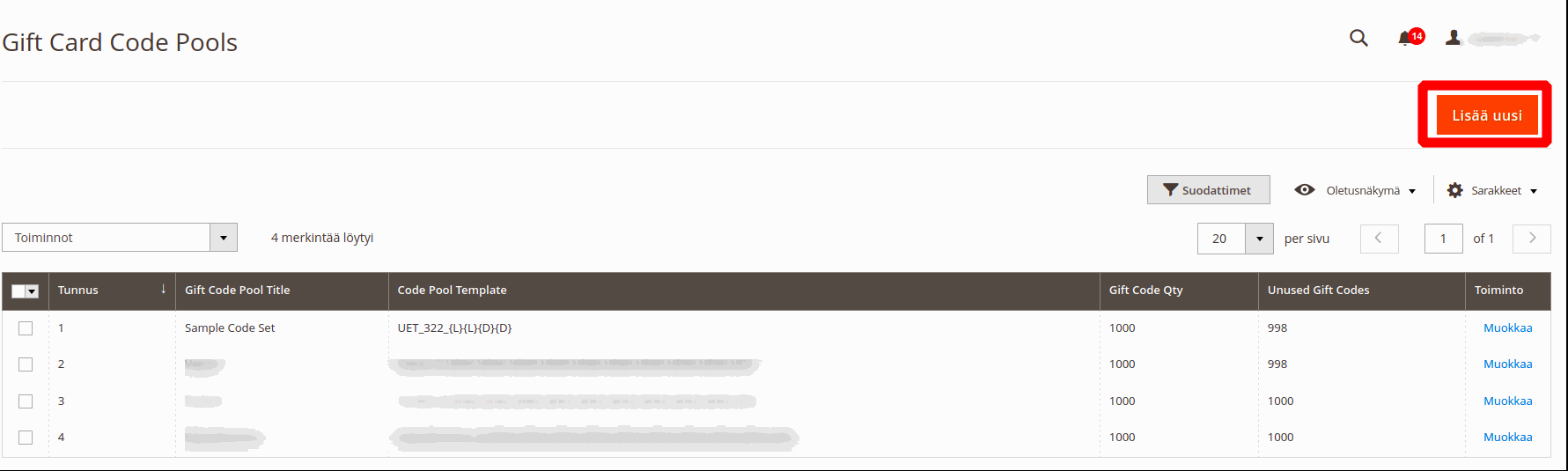
koodi varanto-ruudukossa näet kaikki aiemmin luodut koodi varannot. Voit helposti poistaa tai muokata niitä tarvittaessa painamalla muokkaa, toiminto sarakkeessa. Uudet koodi varannot lisätään painamalla Lisää uusi.
Code pool name - Lisää koodi varannon nimi, koodi varanto kannattaa nimetä siten että nimestä näkee suoraan mihin lahjakorttiin varanto kuuluu.
Conditions - Koodin ehdot täytetään conditions kohdasta. Aloita painamalla vihreää plus merkkiä ja valitse product attribute combination.
Lisää seuraavaksi SKU on Tuote X ja paina vihreää merkkiä.
Conditions kohdan tulee näyttää lopuksi tältä(kuva). Ehdoissa on nyt määritelty että kaikki tämän koodi varannon koodit toimivat vain tuotteisiin jonka SKU on Tuote X.
Conditions kohdan voi jättää tyhjäksi jos koodien on tarkoitus vaikuttaa verkkokaupan jokaiseen tuotteeseen.
Codes settings kohdasta generoidaan koodit valittujen asetusten mukaan.
Codes Template - Tähän kenttään syötetään koodin pohja. {L} vastaa kirjainta ja {D} vastaa numeroa.
-Esimerkkinä: Kenttään syötetään TESTI_{L}{L}{L}{D}{D}{D}
Luodut koodit näyttävät tältä: TESTI_ABC123
Codes Qty to Generate - Kenttään syötetään haluttu määrä koodeja (esim. 1000).
Csv File - Tähän kenttään on mahdollista syöttää valmiiksi generoidut koodit Csv tiedosto muodossa.
Paina lopuksi Generate jolloin koodit luodaan annetuilla arvoilla.
Lahjakorttien kuvat
Lahjakorttien kuvien asetukset löytyvät menemällä Hallintapaneeli>Markkinointi>Kuvat.
Tässä näkymässä on mahdollista ladata verkkokauppaan uusi lahjakortin kuva tai poistaa olemassa olevia kuvia. Uusi kuva ladataan painamalla Lisää uusi.
Image Title - Määritä kuvan nimi.
Käytössä - Ota kuva käyttöön tai poista käytöstä.
Lähetä kuva - Valitse haluttu kuva joka ladataan verkkokauppaan.
Please, Specify Code Position - Vedä kuvassa näkyvää Drag me laatikkoa siihen kohtaan jossa haluat koodin näkyvän.
Code Text Color - Paina kenttää ja valitse värin valitsin työkalulla kuvassa näytettävän koodin väri.
Paina lopuksi tallenna
Gift Code Accounts
Gift code accounts näkymässä hallitaan ostettujen lahjakorttien tilejä.
Gift Code Accounts-ruudukossa voit tarkastella ja muokata kaikkien ostettujen lahjakorttien tilejä. Voit myös tarkastella ja suodattaa kaikkia tilejä vastaanottajan ja lähettäjän sähköpostiosoitteiden mukaan. Voit myös suodattaa koodit niiden tilaus numeroiden mukaan.
klikkaa Muokkaa toiminto sarakkeessa nähdäksesi tietyn tilin tiedot.
Order ID - Painamalla tilausnumeroa verkkokauppa ohjaa tilaus-sivulle.
Muokkaa lahjakorttikoodien tietoja:
Tila - Käytössä/Ei käytössä
Sivusto - Millä sivustolla koodi on käytössä
Initial Code Value - Lahjakortin sisältämä alkuperäinen summa
Current Balance - Lahjakortin sisältämä nykyinen summa
Expiry Date - Lahjakortin viimeinen käyttöpäivä
Kommentti - Tilille on mahdollista jättää verkkokaupan sisäinen kommentti.
Send Gift Card sarakkeesta voi lähettää lahjakortin uudelleen tarvittaessa täyttämällä vastaanottajan tiedot. ja lopuksi painamalla Tallenna & lähetä sähköposti.
Vastaanottajan nimi - Vastaanottajan nimi
Vastaanottajan sähköpostiosoite - Vastaanottajan sähköpostiosoite
Send Email from the Following Store View - valitse millä kielellä sähköposti lähetetään.
Tilaushistoria sarakkeesta näkyy missä tilauksissa lahjakorttia on käytetty.
Tuotteen luonti
Lahjakortti tuotteen luonti tapahtuu normaalisti, menemällä Katalogi>Tuotteet>Lisää tuote>Gift Card by Amasty.
Tuotteen tietojen täyttäminen eroaa muiden tuotteiden luonnista siten että tuotteen tiedoissa on erilliset sarakkeet Lahjakortin tiedot ja Amasty Gift Card Prices.
Lahjakortin tiedot
Tuotteen tietojen täyttäminen eroaa muiden tuotteiden luonnista siten että tuotteen tiedoissa on erillinen sarake Lahjakortin tiedot.
Card type - Valitse lahjakortin tyyppi (Virtuaalinen,Printattu,Yhdistetty).
Lifetime in (days) - Kullekin lahjakortille on mahdollista asettaa yksilöllinen käyttöikä tai käyttää oletusasetuksia.
Email Template - Kullekin lahjakortille on mahdollista asettaa yksittäinen sähköposti malli joka lähettää asiakkaalle ostotapahtuman yhteydessä.
Choose Gift Card Code Pool - Valitse lahjakortin koodi varanto.
Choose Gift Card Images - Valitse lahjakortin kuva.
Amasty Gift Card Prices
Amasty Gift Card Prices kohdassa määritellään lahjakortin hinta asetukset.
Määrät - Määrät kohtaan täytetään lahjakortin määritellyt hinnat. (esim.25e,50e,75e).
Open Amount - Open amount kohta valitaan aktiiviseksi silloin jos asiakas täyttää itse lahjakortin hinnan.
Open Amount Min Value - Minimimäärä vapaalle hinnalle.
Open Amount Max Value - Maksimimäärä vapaalle hinnalle.
Enable Fee for Purchase - Ostotapahtumaan on mahdollista lisätä lisämaksu valitsemalla kyllä.
Add a Fee for Purchase - Valitse onko lisämaksu prosentuaalinen vai kiinteä hinta.
Specify Fee Value - Määritä lisämaksun summa.
| Katselukerrat | |
|---|---|
| 5 | Katselukertoja yhteensä |
| 5 | Jäsenten katselukerrat |
| 1134 | Julkiset katselukerrat |
Jaa sähköpostitse
Ole hyvä kirjaudu jakaaksesi tämän webpage sähkopostilla.